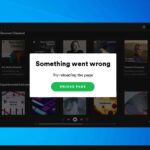Muchos usuarios priorizan la función de transmisión de Windows Media antes que las soluciones de transmisión de terceros. Esa es una opción obvia si prefiere confiar en las funciones integradas de Windows. Sin embargo, parece que Media Streaming no funciona para algunos usuarios en Windows 10.
Supuestamente, algunos de ellos encontraron una función atenuada y no pudieron iniciarla. Para abordar eso, preparamos algunas soluciones que deberían ayudarlo sustancialmente. Asegúrate de revisarlos a continuación.
- Habilitar reproducción automática
- Activar indexación de búsqueda
- Cambiar política de grupo local
- Consultar servicios relacionados
- Reemplazar carpeta de caché de Media Player
Solución 1: habilitar la reproducción automática
Lo primero es lo primero, para transmitir o transmitir cualquier archivo multimedia a través de Windows Media Player, deberá habilitar la reproducción automática. Este procedimiento es simple y debería poder hacerlo funcionar en poco tiempo. Siga las instrucciones a continuación para habilitar la transmisión automática en Windows Media Player:
Siga las instrucciones a continuación para habilitar la transmisión automática en Windows Media Player:
- Abierto reproductor de medios de Windows.
- Haga clic en el Arroyo menú desplegable cerca de la barra de menú.
- En el menú desplegable, elija Permitir automáticamente que los dispositivos reproduzcan mis medios.
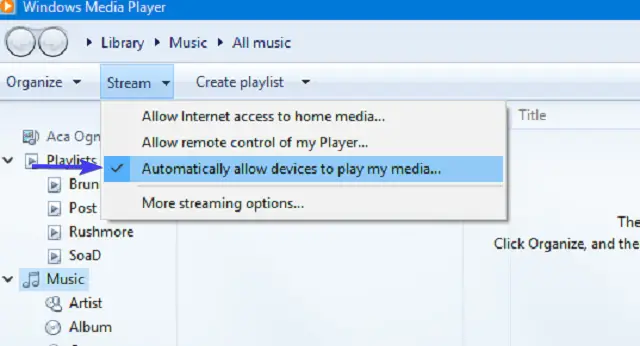
- Reinicie el Reproductor de Windows Media y vuelva a intentarlo.
Solución 2: activar la indexación de búsqueda
Algunos usuarios informados recordaron que Media Streaming está conectado a Windows Search Indexing y, por lo tanto, puede verse afectado por él. Si deshabilitó la indexación de búsqueda de Windows por algún motivo, le recomendamos que la vuelva a habilitar. Con suerte, esto resolverá los problemas con Media Streaming.
Si no está seguro de cómo habilitar la indexación de búsqueda, siga los pasos a continuación:
- En la barra de búsqueda, escriba controly abierto Panel de control.
- Escoger Programas y características.
- Hacer clic Activar o desactivar las características de windows desde el panel izquierdo.
- Marque la casilla junto a un «Indización de búsqueda de Windows» para habilitarlo.
- Reinicie su PC para aplicar los cambios.
Solución 3: cambiar la política de grupo local
La política de grupo local está ahí para la configuración y administración de varios permisos dentro de un sistema. Ahora, hay algunas configuraciones de permisos de protección con el objetivo principal de evitar la transmisión no autorizada.
Por lo tanto, probablemente querrá que esa configuración esté deshabilitada para corregir el error de transmisión de medios. Para eso, necesitará permiso administrativo en su PC.
Siga las instrucciones a continuación para deshabilitar esta configuración en el Editor de políticas de grupo local:
- En la barra de búsqueda de Windows, escriba gpedit.mscy abierto Editor de políticas de grupo local.
- Sigue este camino:
- Configuración del equipo > Plantillas administrativas > Componentes de Windows > Reproductor de Windows Media
- Haga clic derecho en Evitar compartir medios y elige Editar.
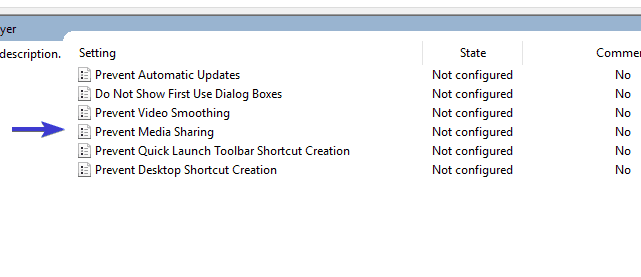
- Haga clic en Discapacitado y confirme los cambios.
- Reinicie su PC e intente habilitar Media Streaming nuevamente.
LEA TAMBIÉN: Solución: los videos de YouTube de 360 grados no funcionan
Solución 4: consulte los servicios relacionados
Como cualquier otro componente de Windows, Media Sharing tiene más de unos pocos servicios relacionados que gobiernan todo. Ahora, de forma predeterminada, una vez que haya habilitado la transmisión de medios, deberían cambiar el estado a Activo. Sin embargo, parece que algunos de ellos están, sin motivo aparente, inhabilitados permanentemente.
Esa ocurrencia, en consecuencia, evitará que comience la transmisión de medios. Afortunadamente, puede iniciarlos manualmente en unos pocos pasos simples. Simplemente siga las instrucciones a continuación y asegúrese de que los servicios relacionados estén en funcionamiento:
- En la barra de búsqueda de Windows, escriba servicios.mscy abierto Servicios.
- Navegar a Servicio de host UPnPhaga clic con el botón derecho en él y abra Propiedades.

- Establezca el Tipo de inicio en Automático, haga clic en Detener y luego en Iniciar para reiniciar este servicio. Luego haga clic en Aceptar.
- Ahora, navega a Servicio de uso compartido de red del Reproductor de Windows Media y repita el mismo procedimiento.
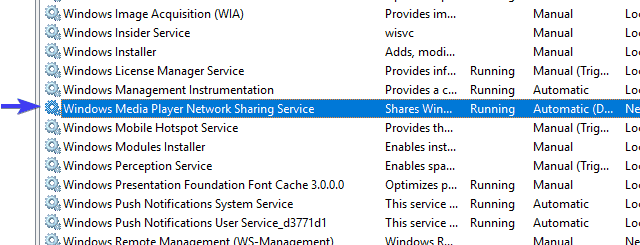
- Cierre Servicios y busque cambios.
Solución 5: reemplace la carpeta de caché de Media Player
Finalmente, si ninguno de los pasos anteriores le brindó los resultados deseados, todavía tenemos una solución viable que debe considerar. Es decir, Windows Media Player almacena caché y datos de configuración en el directorio AppData. Estos archivos pueden corromperse o quedar incompletos y, por lo tanto, provocar muchos problemas con Windows Media Player o, en este caso distintivo, Media Streaming a través de Media Player.
Puede eliminar esta carpeta o su contenido, pero le recomendamos que mejor le cambie el nombre y continúe con su vida. La próxima vez que inicie Windows Media Player, el sistema volverá a crear la carpeta de Media Player para que pueda comenzar desde cero.
Siga las instrucciones a continuación para cambiar el nombre de la carpeta Media Player:
- Copie esta ruta y péguela en la barra de búsqueda de Windows.
- %perfil de usuario%appdatalocalmicrosoft
- Rebautizar Reproductor multimedia a reproductor multimedia viejo.
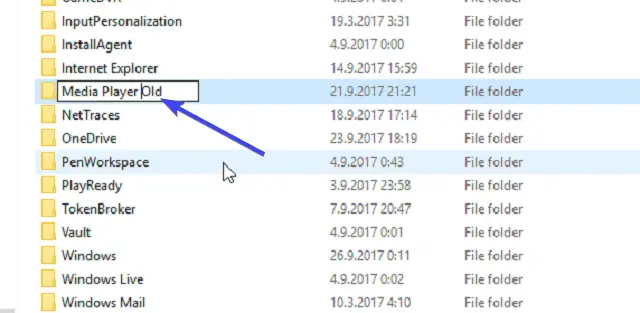
- Reinicie su PC y comience reproductor de medios de Windows.
Deberias hacer eso. Ciertamente esperamos que haya logrado superar los problemas con Media Streaming y finalmente hacer que funcione.
No olvide compartir su experiencia con los problemas de transmisión de medios con otros lectores. Puede hacerlo en la sección de comentarios a continuación.
HISTORIAS RELACIONADAS QUE DEBES CONSULTAR: